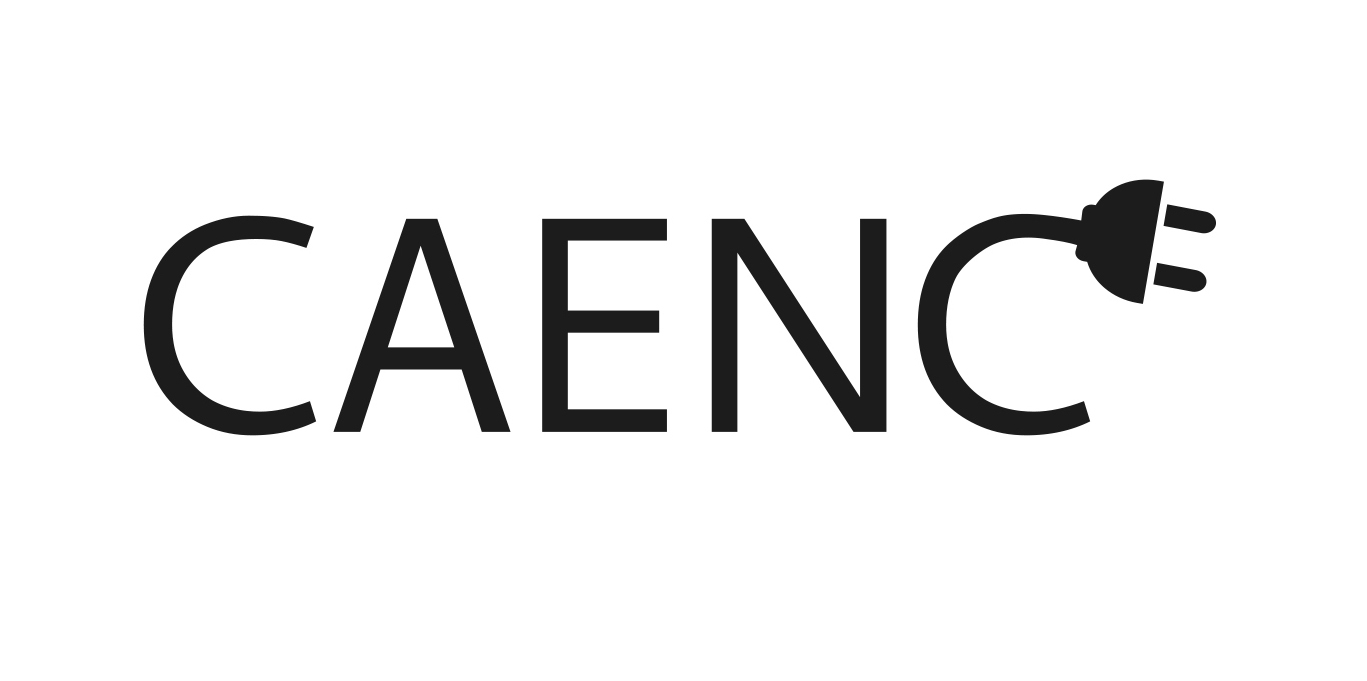Zweck dieser Seite
Diese Webseite soll helfen die Grundlegenden Hinweise zur Installation und Einrichtung von openHAB auf einem Raspberry Pi zu geben. Diese Seite wird je nach Anwendung und im Laufe der Zeit aktualisiert!
Weiterführende Informationen sind auf den offiziellen Webseiten zu finden. Es werden auch keine weiteren Erklärungen zur benötigten Software oder Software Werkzeugen gegeben.
Offizielle Webseite → openHAB
Betriebssystem
Hier findest du Hinweise zur Installation, Einrichtung und Benutzung des Betriebsystem openHABian auf einem Raspberry Pi (im folgendem RPi genannt)
Begriffe
- openHABian: Betriebssystem (Operating System)
- openHAB: Softwareanwendung
- Client: Computer mit Webbrowser der zur Programmierung von openHAB bzw. openHABian dient
Software Werkzeuge
Webbrowser
Mittels des Webbrowser kann auf die Konfigurationsseite von openHAB zugegriffen werden.
Dies ist der empfohlene Weg!
PuTTy
PuTTy wird benötigt um über das Netzwerk auf die Konsole zugreifen zu können.
WinSCP
WinSCP wird dazu benötigt Dateien zwischen dem openHABian und dem Client-Computer auszutauschen. Dies ist unter anderem Notwendig um eine Datensicherung der Konfiguration auf einem externen Medium zu speichern.
Verbindung herstellen
Hier wird beschrieben, wie du mittels PuTTy auf die Konsole und damit in die Basiskonfiguration von openHABian kommen kannst. Dazu wird die IP Adresse des openHAB bzw. openHABian in deinem Netzwerk benötigt. Diese lässt sich über deinen Router herausfinden.
- PuTTy starten
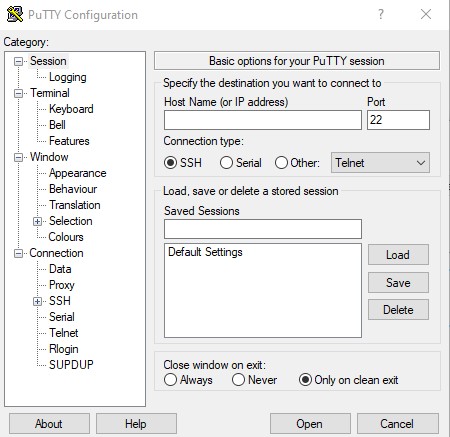

Im Feld 'Hostame' die IP Adresse des openHAB eingeben- Alle anderen Einstellungen nicht verändern.
- Port: 22
- Connection type: SSH
- …usw…
- Danach erscheint das Login Fenster der Konsole
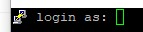
- Anmerkung: Beim ersten Aufruf ist der:
- login: openhabian
- Passwort: openhabian
- Anmerkung: Beim ersten Aufruf ist der:
Verbindung herstellen
Hier wird beschrieben, wie du mittels WinSCP Dateien zwischen dem openHABian und deinem Client-Computer Dateien austauschen kannst.
Anmerkung: Eine grundlegende Bedienungsanleitung von WinSCP ist nicht Ziel dieser Beschreibung!
- WinSCP starten – Es öffnet sich das Fenster „Anmeldung“
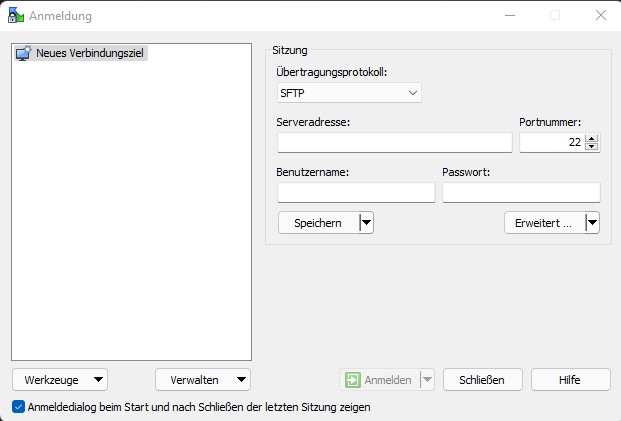
- In das Feld „Serveradresse“ den Namen oder die IP-Adresse des openHAB eingeben
- In das Feld „Benutzername“ den Benutzernamen von openHABian eingeben
- In das Feld „Passwort“ das Passwort des Benutzers von openHABian eingeben
- Schaltfläche Anmelden klicken – Ggf. muss einem Zertifikat zugestimmt werden!